Come Configurare La Webcam Hd 720p ?
La configurazione di una webcam HD 720p dipende dal sistema operativo che si sta utilizzando. In generale, è possibile seguire questi passaggi:
1. Collegare la webcam al computer utilizzando il cavo USB fornito.
2. Assicurarsi che il sistema operativo riconosca la webcam. In molti casi, il sistema operativo installerà automaticamente i driver necessari per far funzionare la webcam correttamente.
3. Se i driver non vengono installati automaticamente, è possibile cercare i driver sul sito web del produttore della webcam e scaricarli manualmente.
4. Una volta che la webcam è stata riconosciuta e i driver sono stati installati correttamente, è possibile aprire un'applicazione che supporta la webcam, come Skype o Zoom, e selezionare la webcam come dispositivo di input video.
5. È possibile regolare le impostazioni della webcam, come la risoluzione video e la qualità dell'immagine, tramite le impostazioni dell'applicazione che si sta utilizzando.
È importante notare che i passaggi specifici possono variare a seconda del sistema operativo e del modello di webcam utilizzato. Si consiglia di consultare il manuale del produttore o il sito web di supporto per ulteriori istruzioni specifiche.
1、 Installazione software
Per configurare la webcam HD 720p e installare il software, segui questi passaggi:
1. Collega la webcam al computer utilizzando il cavo USB incluso nella confezione. Assicurati che il computer sia acceso e rilevi la webcam.
2. Se la webcam non viene rilevata automaticamente, prova a collegarla a una porta USB diversa o riavvia il computer.
3. Una volta che la webcam è stata rilevata, il sistema operativo potrebbe richiedere l'installazione dei driver. Se hai un CD incluso nella confezione, inseriscilo nel lettore CD/DVD e segui le istruzioni per l'installazione dei driver. In alternativa, puoi cercare i driver sul sito web del produttore e scaricarli da lì.
4. Dopo aver installato i driver, potrebbe essere necessario riavviare il computer per completare l'installazione.
5. Ora che la webcam è correttamente installata, puoi utilizzare il software incluso nella confezione o scaricare un software di terze parti per gestire la webcam. Segui le istruzioni fornite con il software per configurare le impostazioni della webcam, come la risoluzione video, la luminosità, il contrasto, ecc.
6. Assicurati di posizionare la webcam in un punto stabile e regolare l'angolazione in base alle tue esigenze. Puoi utilizzare il supporto incluso nella confezione o acquistare un supporto separato, se necessario.
7. Infine, prova la webcam utilizzando un'applicazione di videochiamata o di registrazione video per verificare che funzioni correttamente.
Ricorda di consultare il manuale utente incluso nella confezione per ulteriori istruzioni specifiche per il tuo modello di webcam.

2、 Connessione USB
Per configurare una webcam HD 720p con connessione USB, segui questi passaggi:
1. Collega la webcam al tuo computer utilizzando il cavo USB incluso nella confezione. Assicurati che il cavo sia collegato saldamente sia alla webcam che alla porta USB del computer.
2. Se il tuo computer non riconosce automaticamente la webcam, potrebbe essere necessario installare i driver. Controlla il manuale della webcam o visita il sito web del produttore per scaricare e installare i driver corretti.
3. Una volta che la webcam è collegata e i driver sono installati, apri l'applicazione o il software della webcam sul tuo computer. Questo software dovrebbe essere incluso nella confezione della webcam o può essere scaricato dal sito web del produttore.
4. Nel software della webcam, dovresti trovare opzioni per regolare le impostazioni video, come la risoluzione, la luminosità, il contrasto e la saturazione. Sperimenta con queste impostazioni per ottenere la migliore qualità video possibile.
5. Assicurati che la webcam sia posizionata correttamente. Puoi utilizzare il supporto incluso nella confezione per posizionarla sopra il monitor del computer o su una superficie piana vicino al tuo computer.
6. Infine, assicurati che il software di chat o videochiamata che utilizzi riconosca la webcam come dispositivo di input video. Nelle impostazioni dell'applicazione, seleziona la webcam come sorgente video predefinita.
Ricorda di tenere aggiornati i driver della webcam e di utilizzare un software antivirus per proteggere il tuo computer da eventuali minacce online.

3、 Regolazione dell'immagine
Per configurare una webcam HD 720p e regolare l'immagine, segui questi passaggi:
1. Collega la webcam al computer utilizzando il cavo USB incluso. Assicurati che il computer riconosca correttamente la webcam e che i driver siano installati correttamente.
2. Apri l'applicazione o il software della webcam sul tuo computer. Se la webcam non ha un'applicazione dedicata, puoi utilizzare software di terze parti come Skype o Zoom per accedere alla webcam.
3. Nell'applicazione della webcam, cerca l'opzione "Impostazioni" o "Preferenze". Questa opzione ti permetterà di regolare le impostazioni dell'immagine.
4. All'interno delle impostazioni, troverai opzioni come luminosità, contrasto, saturazione e nitidezza. Regola queste impostazioni in base alle tue preferenze personali. Puoi anche provare diverse combinazioni per ottenere l'immagine desiderata.
5. Se la webcam ha una funzione di messa a fuoco automatica, assicurati che sia abilitata. Questo ti aiuterà a mantenere l'immagine nitida e focalizzata.
6. Se la webcam ha un microfono incorporato, controlla anche le impostazioni audio per assicurarti che sia correttamente configurato e funzionante.
7. Una volta che hai regolato le impostazioni dell'immagine e dell'audio, prova la webcam in un'applicazione di videochiamata o di registrazione video per verificare che tutto funzioni correttamente.
Ricorda di tenere pulita la lente della webcam e di posizionarla in un punto in cui l'illuminazione sia adeguata per ottenere i migliori risultati.
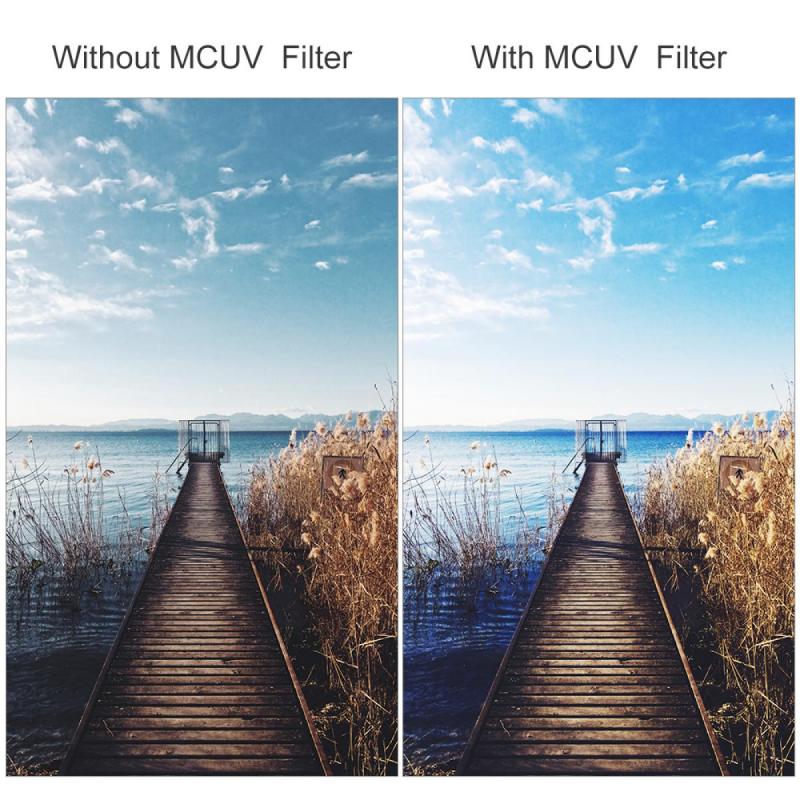
4、 Configurazione audio
Per configurare una webcam HD 720p, segui questi passaggi:
1. Collega la webcam al computer utilizzando il cavo USB incluso. Assicurati che il computer riconosca correttamente la webcam e installi eventuali driver necessari.
2. Apri l'applicazione o il software della webcam sul tuo computer. Questo potrebbe essere un'applicazione predefinita o un software specifico fornito con la webcam. Se non hai un software specifico, puoi utilizzare applicazioni come Skype, Zoom o OBS per accedere alla webcam.
3. Nell'applicazione della webcam, controlla le impostazioni video. Assicurati che la risoluzione sia impostata su 720p o la massima risoluzione supportata dalla webcam. Puoi anche regolare altre impostazioni come la luminosità, il contrasto e la saturazione per ottenere la migliore qualità video.
4. Configura l'audio. Se la webcam ha un microfono integrato, assicurati che sia abilitato nelle impostazioni audio del tuo computer. Puoi accedere alle impostazioni audio dal pannello di controllo o dalle impostazioni del sistema operativo. Se preferisci utilizzare un microfono esterno, collega il microfono al computer e selezionalo come dispositivo audio predefinito nelle impostazioni audio.
5. Testa la webcam e l'audio. Avvia un'applicazione di videochiamata o registra un breve video per verificare che la webcam funzioni correttamente e che l'audio sia chiaro. Se riscontri problemi, controlla le connessioni, le impostazioni e assicurati di avere gli ultimi driver per la webcam.
Ricorda di mantenere la webcam pulita e di posizionarla in un punto che ti dia una buona angolazione e illuminazione per ottenere la migliore qualità video.



























